ПОБУДОВА ТРИВИМІРНОГО ЗОБРАЖЕННЯ ПОВЕРХНІ (РЕЛЬЄФУ) VERTICAL MAPPER 3.1
Візуалізація гіпсометрії території (ґрунтів) найбільш прийнятна в 3D режимі. Поступовий перехід до використання тривимірного картографування йде по всьому світу. Висвітлення методики побудови тривимірної карти присвячено цю статтю [1,2].
Для побудови прикладу нами була вибрана територія Донецької області (планшет L-37-14, масштабу 1:100000). Растрове зображення для нього завантажене з web вузла: http://map.invest.kharkiv.com [3]. Див. рис.1. Векторна карта складається з ізоліній і точок тріангуляції, які показані хрестиками (на рис.1.). У базі даних занесена висота над рівнем моря, в стандартному стовпці — ID. Тип даних Integer.
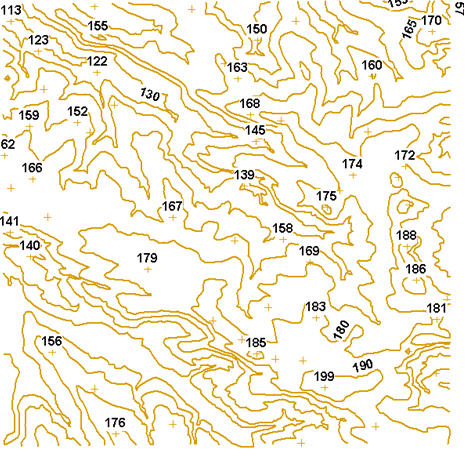
Після того, як побудована векторна карта приступаємо до побудови тривимірної моделі рельєфу, для цього необхідно перетворити всі лінії в крапки (point). Для цього виконуємо наступні дії: заходимо в меню Vertical Mapper вибираємо позицію Create Grid (створення «поверхні») і натискуємо на Poly-to-Point (перетворити полілініі в крапки). Див. рис.2.
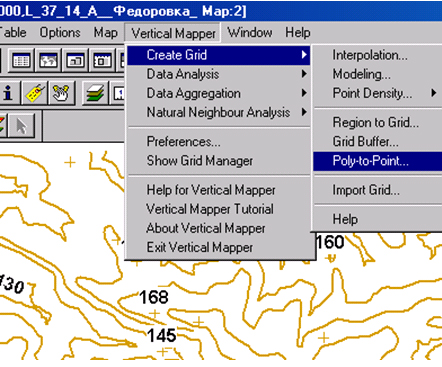
В результаті з’явиться інформаційне меню з інформацією про створені крапки. Див. рис.3.
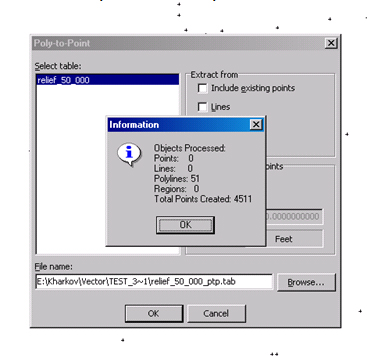
В результаті перетвореної векторної карти ми отримали векторний шар з крапками, в кожній з яких є значення з висотою над рівнем моря.
Наступний крок вибір методу інтерполяції. див. рис.4(а,б).
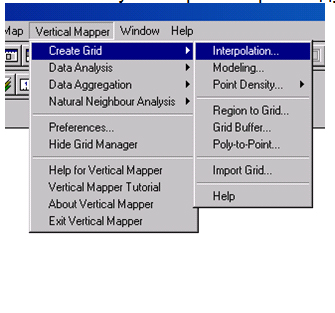
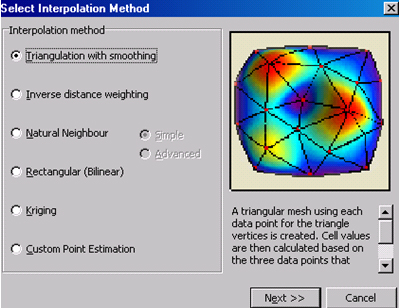
У нашому випадку нами був вибраний метод інтерполяції — тріангуляція із згладжуванням, як самий близький до моделі рельєфу. Див. рис.4а.
Потім вибираємо векторний шар крапок для моделювання моделі рельєфу і колонку в базі даних для завдання осі Z (висоти над рівнем моря). Див. рис.5.
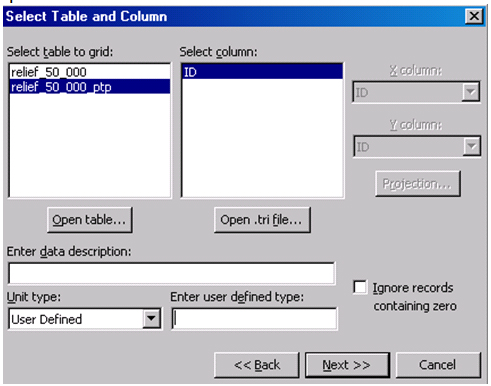
У нашому випадку в ролі таблиці виступає векторна карта, на рис. 5 — relief_50_000_ptp., а висоту задаємо колонкою — ID. Координати Х,y також можна задавати, на рис.5 вони не активні, оскільки немає колонок з їх координатами, у позиції Enter data description — можна вводити опис створюваного шару. Якщо в базі присутні нульові значення, необхідно поставити прапорець в позиції — Ignore records containing zero (Ігнорувати нульові значення). Необхідним атрибутом є також установка одиниць виміру (на рис.5 — User Defined (визначає користувач). Після цього необхідно натискувати кнопку Далі — Next.
Наступна операція — створення растрового файлу: *.tri. Програма запитає які значення при побудові використовувати в растровій карті. На рис. 6. вибір на позиції середнього значення (Average Value) з бази даних. Також можна вибрати наступні варіанти: мінімальне, середнє, максимальне значення, значення медіани, середнє від максимального і мінімальне, суму значень. Перелік варіантів ідентичний з варіантами висвітлено на рис.6. зверху вниз.
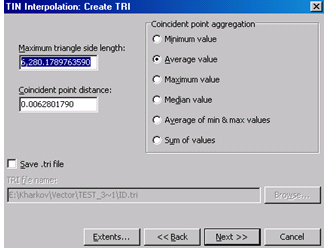
Наступним кроком необхідно вибрати варіанти показу растрового зображення, розмір чарунки, експоненту і вибрати шлях збереження нового файлу зображення. див. рис.7.
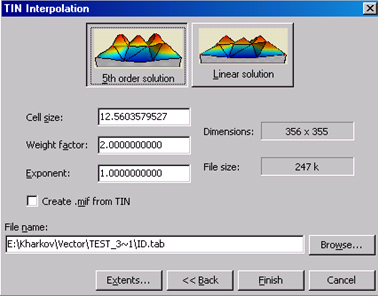
Після цього натискуємо на кнопку Кінець (Finish) і закінчуємо побудову растрового зображення див. рис.8.
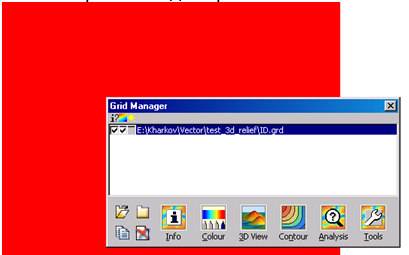
Побудоване зображення необхідно розфарбувати за допомогою кнопки «Colour». Натиснення цієї кнопки викликає меню вибору інтервалів закрашення зображення. Див. рис.9. У меню «Grid Colour Tool» (Кольоровий інструмент «поверхня»). Необхідно додати на гістограмі рисунка бігунки (на рисунку 9. знов доданий бігунок знаходиться під гістограмою й має колір). Додавання бігунків — подвійне клацання лівою клавішею миші по лінії на якій вони знаходяться. Кольори міняються по розсуду користувача залежно від цілей проекту. Кольори міняються подвійним клацанням лівою клавішею миші на колірній схемі (Colour scheme list), які представлені у вигляді кольорових квадратиків.
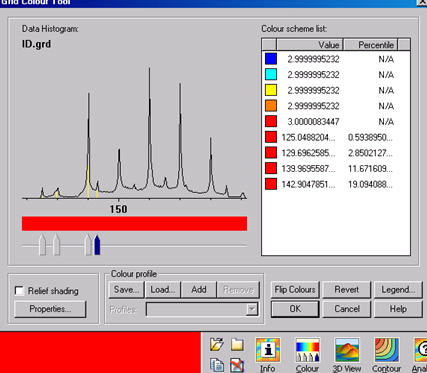
На рисунку 10 показана готова колірна схема растрового зображення. (см.рис. 10), яку можна редагувати і виправляти.
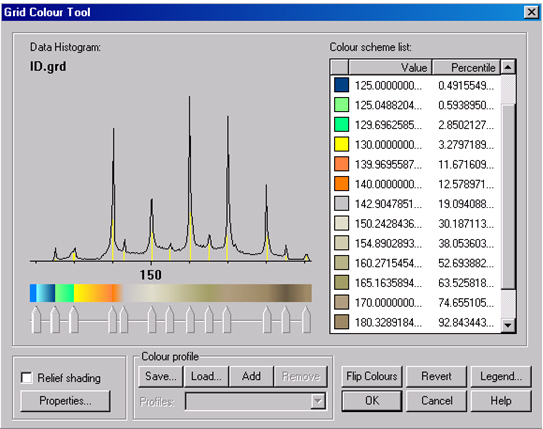
У результаті растрова карта набуде наступного вигляду. Див. рис.11.
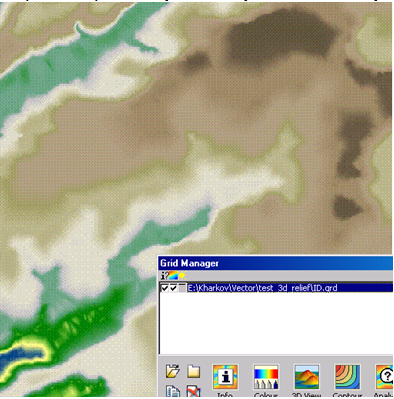
І, нарешті, останній крок. На основі отриманого двомірного растрового зображення будується тривимірна модель рельєфу. У меню Grid Manager натискуємо кнопку Grid View і вибираємо позицію Run 3D Viewer. Налаштування тривимірного зображення детально описані на рис. 6-10.
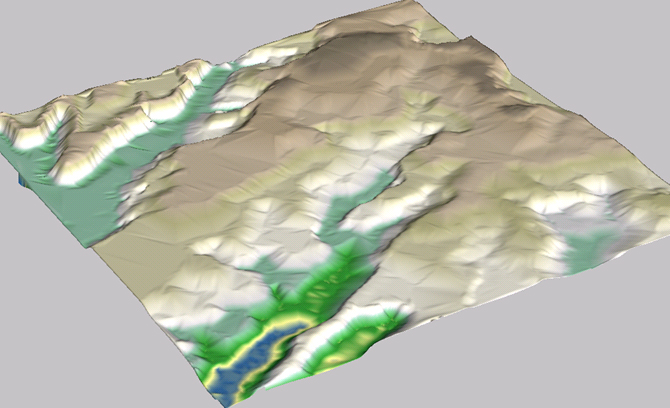
У результаті отримуємо тривимірне зображення рельєфу.
Висновки та пропозиції:
1. Запропонована методика є універсальної при побудові тривимірних картографічних зображень.
2. Побудоване зображення має широкі можливості застосування в архітектурі, оцінці рельєфу для операторів мобільного зв’язку (радіо видимість), екології (оцінка стоку забруднень) тощо.
Література:
1. Лурье И.И. Основы геоинформатики и создание ГИС //Дистанционное зондирование и географические информационные системы / Под. ред. А.М. Берлянта. – Ч.1. – М.: ООО «ИНЭКС)92», 2002. – 140 с.
2. Митчелл Э. Руководство по ГИС анализу. – Ч.1: Пространственные модели и взаимосвязи.- К: ЗАО ЕСОММ Со; Стилос, 2000. – 198 с.
3. Растрові зображення України. Масштаб 1: 100000. Режим доступу до журналу: http://map.invest.kharkiv.com. 10.06.2011